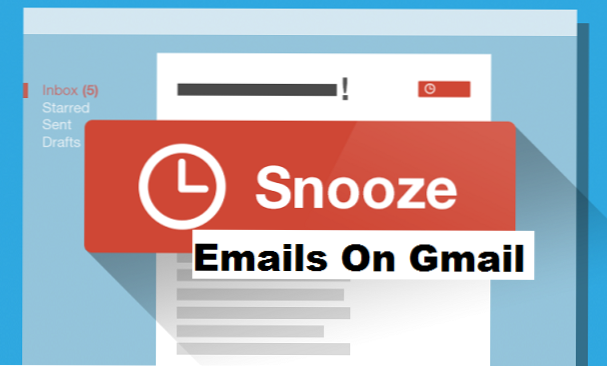
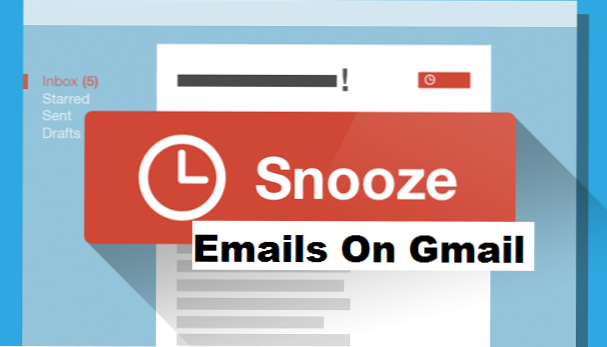
Handlingen av snoozing i teknikvärlden innebär i grund och botten att överföra en varning eller ett larm. Att bara höra ordet "snooze" skulle ta med minnen från våra larm enheter. Jag kommer ihåg när jag tillbaka på dagen skulle snooze mitt 6 AM larm tills det blir 7 AM. Den nya Gmail har snooze-funktionen som i princip låter dig dölja bilder tills du är redo att läsa dem. I den här artikeln kommer jag att visa dig hur du snooze e-postmeddelanden på Gmail.
Snooze-funktionen i Gmail är en cool. Den här funktionen slår inte in alla inkommande meddelanden när du inte vill bli störd. Vad det gör är att det döljer specifika meddelanden du väljer fram till en tid du anger. Låt oss säga att du bara fått ett e-postmeddelande och du inte vill vidta åtgärder ännu, den här funktionen kan komma till nytta. Med den här funktionen behöver du inte söka på djupet för en länge förlorad e-post. Snooze-funktionen tar upp det när du vill.
Snooze-funktionen är en ny funktion som kommer med Gmail. Ganska en fantastisk funktion som jag måste säga. Så, utan vidare, låt oss hoppa över den del där jag lär dig dig hur du snooze e-post på Gmail med lätthet.
Hur snooze e-postmeddelanden på Gmail
1. Logga in på Gmail på din dator.
2. Klicka på rutan bredvid ett meddelande du vill snooze.

3. Klicka på snooze-ikonen (klockliknande ikon) som ligger ovanför dina Gmail-flikar.

4. Välj önskad snooze-tid. Och där har du det.

Du har möjlighet att välja att snooze ett meddelande fram till i morgon, senare i helgen, i helgen och nästa vecka. Det är inte allt. Du har också möjlighet att välja ett datum och en tid som passar dig. Om du klickar på datum och tid väljer du en kalender för att välja önskat datum och tid. Efter att ha valt ditt föredragna datum klickar du påspara Att slutföra.

Och där har du det, så kan du enkelt slumra e-postmeddelanden på Gmail. Jag slår vad om att stegen var lätta att följa. Tack för att du hälsade på. Du kan göra oss hedrarna genom att klicka på dela-knappen för att dela den här handledningen med dina vänner. De kommer tacka för det. Lita på mig!
Ofta ställda frågor och svar
F: Hur många meddelanden får jag snooze?
EN: Ett! Bara skojar, det finns ingen gräns för hur många meddelanden du kan snooze. Om du har styrkan att snooze 10 000 e-postmeddelanden om dagen? Gärna göra det.
F: Snooze-funktionen fungerar inte för mig vad gör jag?
EN: Du kan försöka ladda om Gmail-fliken i din webbläsare och försöka snoozing igen.
F: Vad händer när jag snooze meddelanden i Gmail?
EN: Meddelanden kommer att gömma sig och dyka upp igen vid den tidpunkt du angav eller ställde in den för att dyka upp (snooze till).
Här är några relaterade artiklar som du vill ha;
Hur ångra skickade meddelanden i Gmail Android
Så här bekräftar du e-post innan du tar bort-på-Gmail
Så här använder du Google Translate i Gmail
Hur minns du en e-post i Outlook och slutar skickade Gmail-meddelanden

